De nos jours, Internet est devenu pratiquement la principale source d'information pour les adultes et les enfants. Vous pouvez protéger la santé mentale de votre enfant en ligne grâce à la fonction de contrôle parental du logiciel antivirus. L'activation de ce service empêchera les enfants et les adolescents d'accéder à des sites Web inappropriés tels que des sites pornographiques, des portails de jeux et d'autres ressources qui encouragent la violence ou l'immoralité. Mais s'il n'y a qu'un seul ordinateur dans la famille ou si l'enfant a grandi, il est logique de savoir comment supprimer le contrôle parental dans Kaspersky.
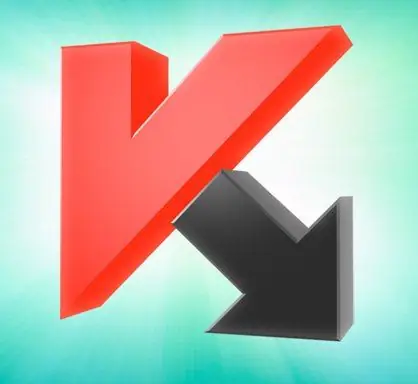
Il est nécessaire
Kaspersky Anti-Virus, section Paramètres
Instructions
Étape 1
Dans le coin inférieur droit du bureau de votre ordinateur, à côté de l'heure actuelle, vous verrez l'icône de Kaspersky Anti-Virus. Double-cliquez dessus avec le bouton gauche de la souris. Après cela, la fenêtre principale de l'application s'ouvrira, qui contient un certain nombre de commandes de service - "Centre de protection", "Contrôle des applications", "Vérifier", "Mettre à jour" et "Sécurité". Il existe également un panneau supérieur où vous pouvez modifier les configurations antivirus à votre guise.
Étape 2
Cliquez sur la section "Paramètres" dans le coin supérieur droit de la fenêtre de service. Dans une nouvelle fenêtre qui apparaît, vous pouvez configurer les paramètres nécessaires pour les utilisateurs du réseau local, tels que la suppression du contrôle parental dans Kaspersky ou, au contraire, l'activation de celui-ci. Vous aurez également accès à d'autres fonctions - mise en place d'un mode de mise à jour logicielle manuelle ou automatique, contrôle des attaques réseau, système anti-bannière, antivirus de messagerie et de fichiers, analyse rapide et complète des fichiers infectés, et bien plus encore.
Étape 3
Dans la liste des commandes de service, sélectionnez "Contrôle Parental". Il est situé approximativement au milieu. Après cela, une case à cocher "Activer le contrôle parental" apparaîtra dans le champ de travail de droite en haut. Décochez la petite case en face de cette étiquette. Au bas de la fenêtre, cliquez sur le bouton "Ok" pour que les paramètres actuels prennent effet. Vous aurez désormais accès à des services Internet précédemment bloqués conçus exclusivement pour un public adulte - il s'agit de jeux de hasard et de casinos en ligne, de sites à contenu érotique, de réseaux sociaux et de sites de rencontres, ainsi que de nombreuses autres ressources pour les enfants. Veuillez noter que dans la version 2011 du programme, la séquence de vos actions sera légèrement différente, car vous ne pouvez supprimer le contrôle parental dans Kaspersky 2011 que dans la section Paramètres, dans l'onglet Paramètres supplémentaires des menaces détectées et règles d'exclusion.






